키보드의 연결이 계속 끊어지면 정말 짜증날 수 있습니다.키보드는 컴퓨터에서 가장 중요한 장치 중 하나입니다.제대로 작동하는 키보드가 없으면 간단한 작업도 수행하는 것이 악몽이 됩니다.
따라서 Windows에서 키보드 연결이 계속 끊어지면 아래 해결 방법을 시도하여 문제를 영원히 해결하십시오.
목차
1. 시스템 다시 시작
시스템을 다시 시작하는 것은 컴퓨터 문제가 발생할 때마다 가장 먼저 고려해야 할 사항입니다.시스템을 다시 시작하는 것은 쉽고 키보드에 직면한 문제를 해결할 수 있습니다.
좋은 소식은 시스템을 다시 시작하기 위해 제대로 작동하는 키보드가 필요하지 않다는 것입니다.노트북을 사용하는 경우 도움말 마우스 또는 터치패드를 사용하여 수행할 수 있습니다.
마우스를 사용하여 시스템을 다시 시작하려면 작업 표시줄에서 Windows 아이콘을 클릭하여 시작 메뉴를 엽니다.그런 다음 전원 아이콘을 클릭하고 상황에 맞는 메뉴에서 다시 시작을 선택합니다.
2. USB 포트 확인
때로는 USB 포트에 문제가 있을 수 있으며 시스템 내에서 범인을 찾기 위해 바쁠 것입니다.USB 포트가 올바르게 작동하는지 확인해야 합니다.
USB 포트를 확인하려면 문제가 있는 키보드가 연결된 동일한 USB 포트에 다른 장치를 연결하고 제대로 작동하는지 확인하십시오.장치가 제대로 작동하는 경우 문제가 키보드에 있음을 확인합니다.그러나 다른 장치도 자체적으로 계속 연결이 끊기거나 다른 연결 문제에 직면하면 USB 포트가 원인입니다.
부드러운 브러시로 USB 포트를 청소하고 차이가 있는지 확인할 수 있습니다.청소가 끝나면 테이블에서 떨어진 먼지를 제거하십시오.청소할 수 없는 먼지가 있는 경우 압축 공기 캔을 사용하여 작업을 완료할 수 있습니다.
USB 포트를 청소해도 근본적인 결함은 복구할 수 없지만 먼지 입자가 문제를 일으키는 경우에는 도움이 됩니다.
3. 키보드 문제 해결사 사용
위의 수정 사항을 통해 문제가 키보드에 있는 것으로 확인되면 문제를 해결하려면 키보드 문제 해결사를 실행해야 합니다.키보드 문제 해결사는 Windows PC에 제공되는 많은 문제 해결사 중 하나이며 대부분의 키보드 문제를 신속하게 해결할 수 있습니다.
키보드 문제 해결사를 실행하려면 다음 단계를 따르세요.
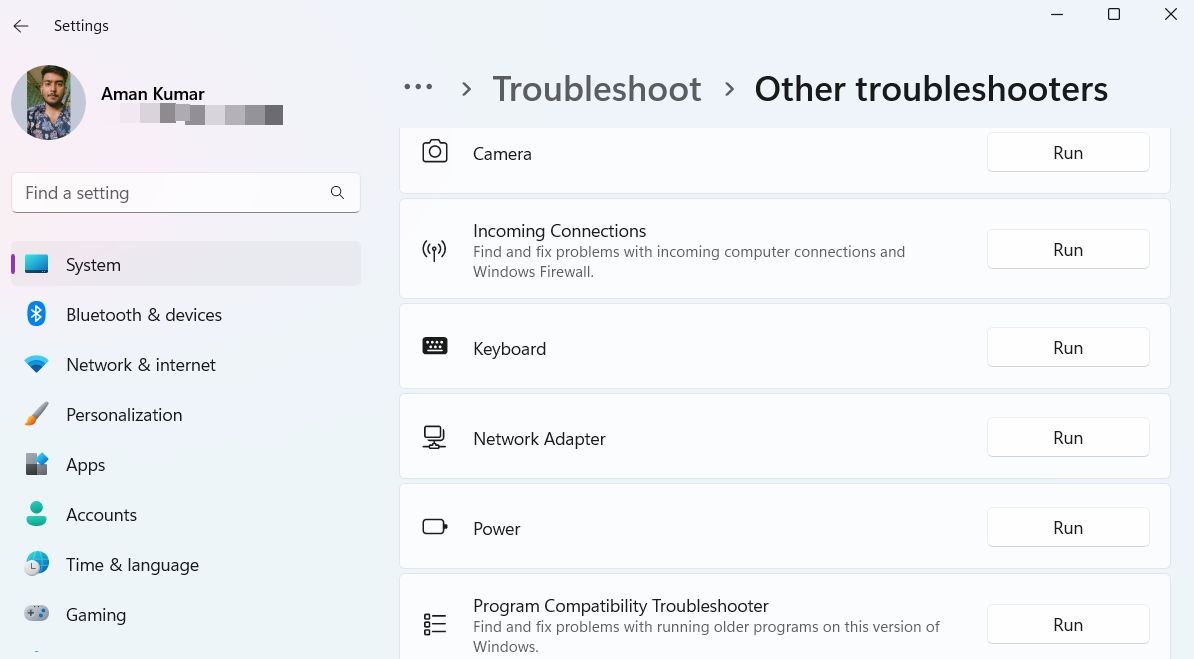
키보드 문제 해결사는 사용 가능한 문제를 찾습니다.발견하면 문제를 해결할 수 있는 수정 사항을 제안합니다.
4. 최신 Windows 업데이트 다운로드
Windows 업데이트의 실질적인 가치를 과장해서는 안 됩니다.각 업데이트는 다양한 기능과 함께 제공되며 시스템의 다양한 문제를 수정합니다.최신 Windows 업데이트를 다운로드하면 키보드 연결 끊김 문제도 해결할 수 있습니다.
Windows를 최신 버전으로 업데이트하려면 다음 지침을 따르십시오.
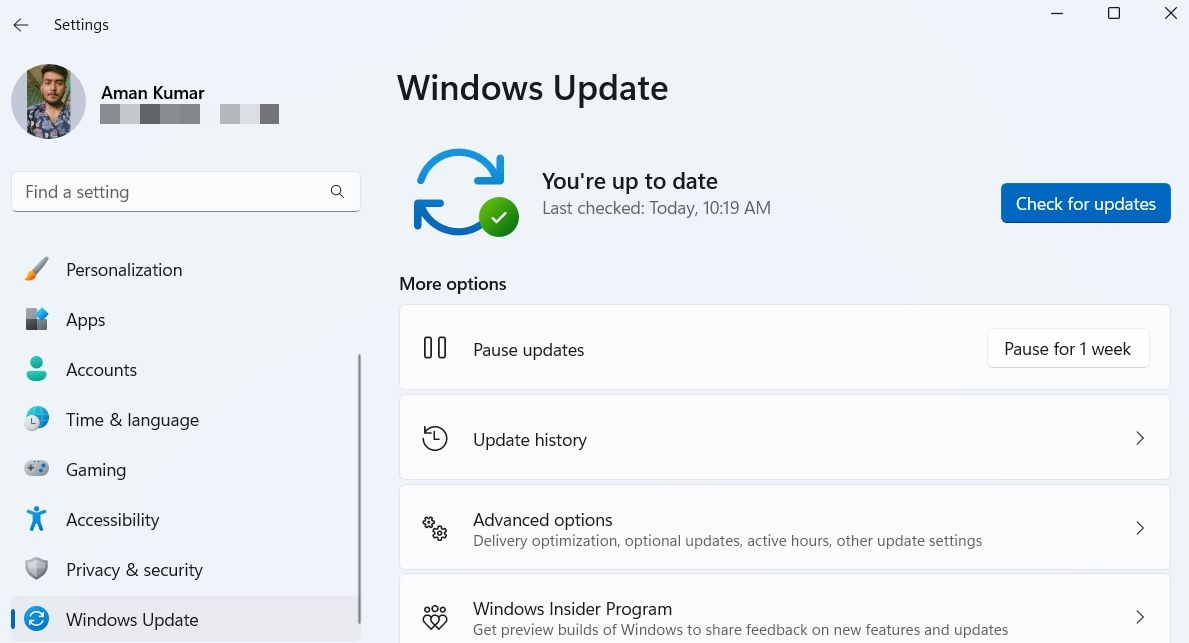
Windows는 이제 최신 업데이트를 찾아 다운로드합니다.다운로드한 업데이트를 설치하려면 컴퓨터를 다시 시작해야 합니다.
시스템 업그레이드 후 키보드 문제가 해결되었는지 확인하세요.문제가 지속되면 목록에서 다음 해결 방법을 시도해 보십시오.
5. 키보드 드라이버 업데이트
드라이버는 하드웨어와 통신하여 운영 체제에서 작동하도록 하는 소프트웨어입니다.키보드 연결이 계속 끊어지면 키보드 드라이버를 업데이트해야 할 수 있습니다.
아래 단계에 따라 최신 키보드 드라이버 업데이트를 다운로드할 수 있습니다.
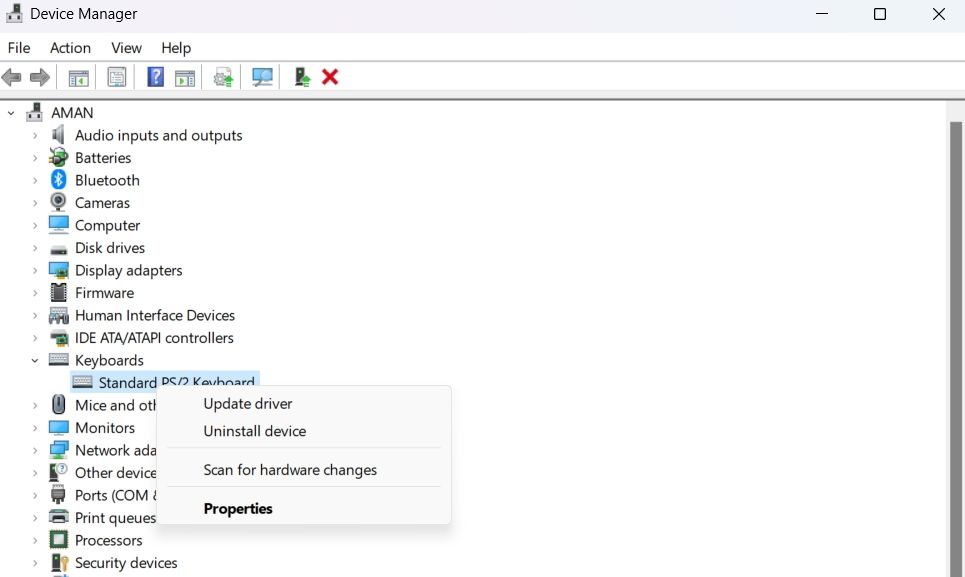
이제 Windows가 컴퓨터에 최신 키보드 드라이버 업데이트를 다운로드하여 설치합니다.Windows용 드라이버 업데이트 도구를 사용하여 모든 시스템 드라이버를 정기적으로 업데이트할 수도 있습니다.
6. USB 선택 설정 끄기
USB 선택 설정을 사용하면 USB 장치에 대한 전원 공급을 활성화 또는 비활성화하여 배터리 소모를 줄일 수 있습니다.이 기능은 일반적으로 잘 작동하지만 USB 포트나 외부 장치에 문제가 있는 것처럼 보일 때도 있습니다.
이 경우 해결책은 USB 선택적 일시 중단 설정을 비활성화하는 것입니다.방법은 다음과 같습니다.
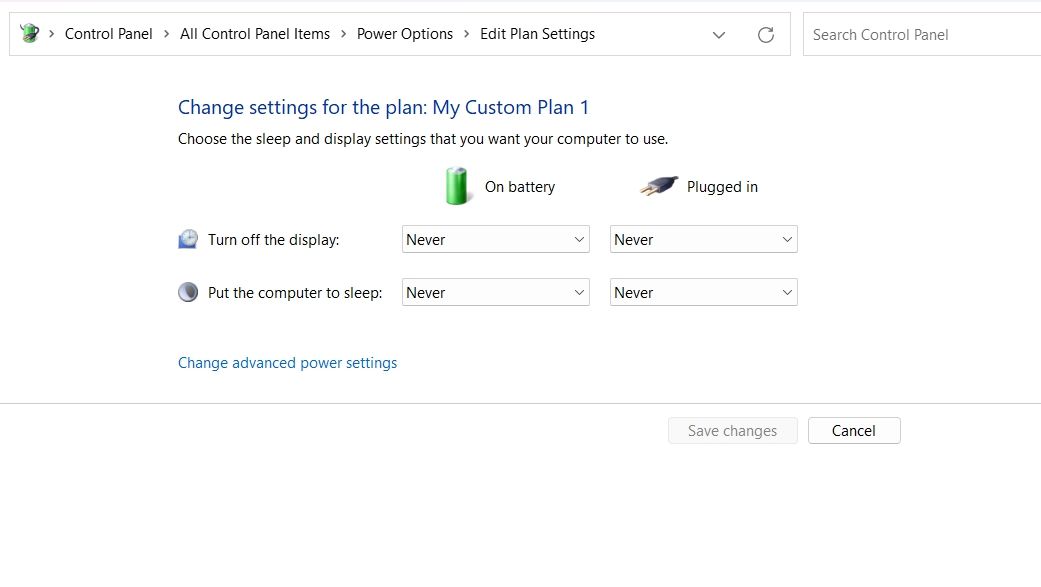
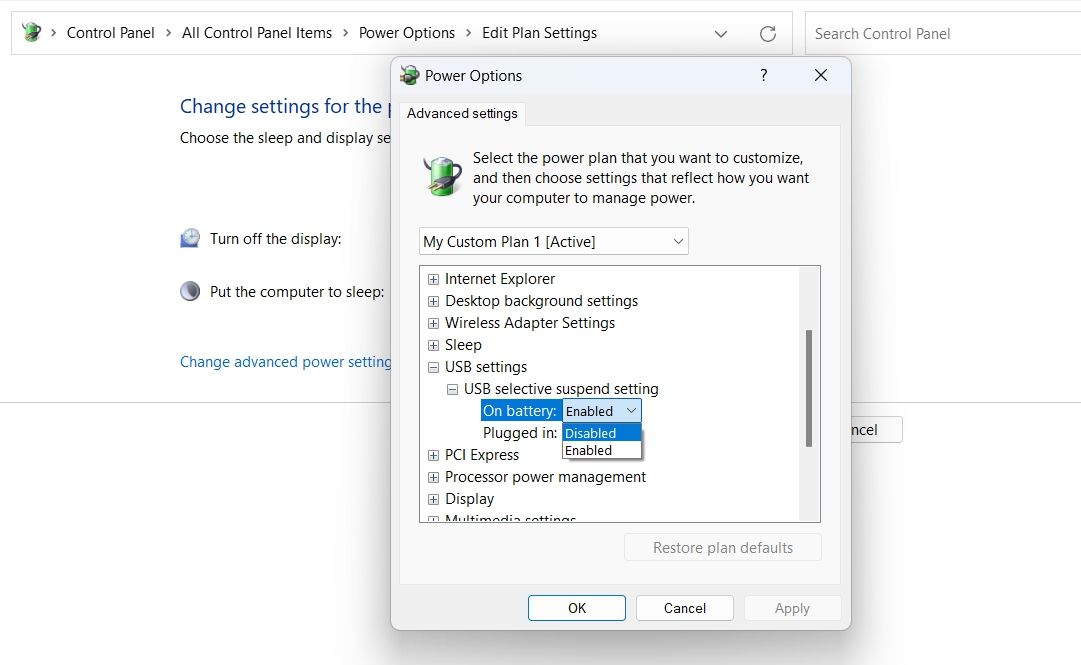
다음으로 컴퓨터를 다시 시작하여 변경 사항을 저장하십시오.
7 .전원 관리 설정을 수정합니다.
컴퓨터 전원 설정으로 인해 키보드 자체의 연결이 정기적으로 끊길 수 있습니다.몇 가지 전원 설정을 조정하여 문제를 해결할 수 있습니다.
전원 관리 설정에서 변경해야 할 사항은 다음과 같습니다.
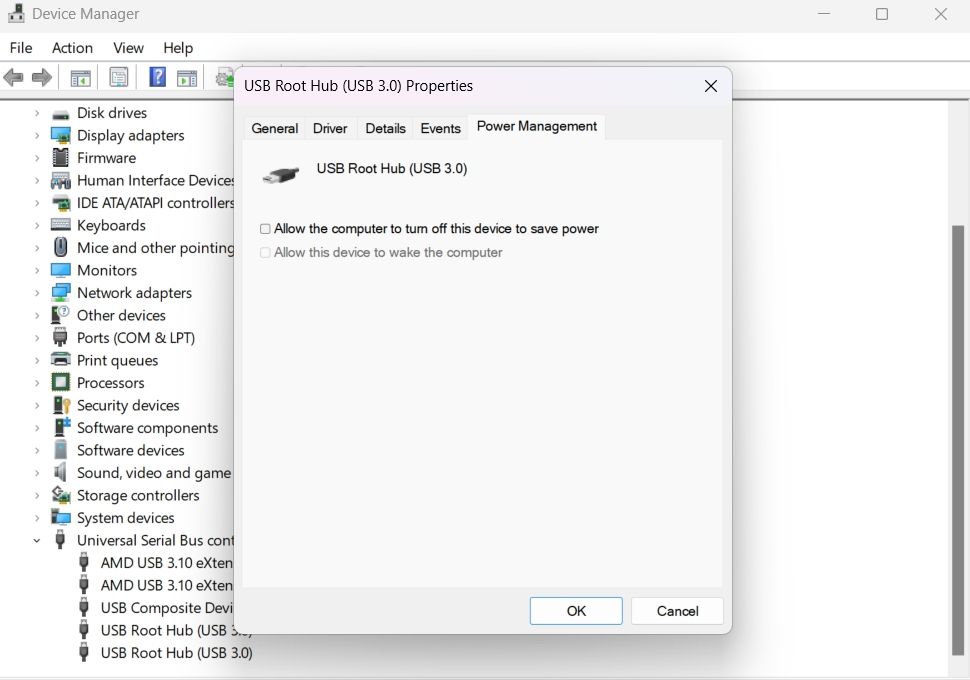
다음으로 키보드를 다시 연결하고 당면한 문제가 계속 발생하는지 확인하십시오.
8. Windows 빠른 시작 설정 비활성화
빠른 시작 기능을 사용하면 컴퓨터를 더 빠르게 부팅할 수 있습니다.그러나 키보드 연결이 계속 끊어지는 이유 중 하나일 수도 있습니다.따라서 빠른 시작을 비활성화하면 도움이 될 수 있습니다.
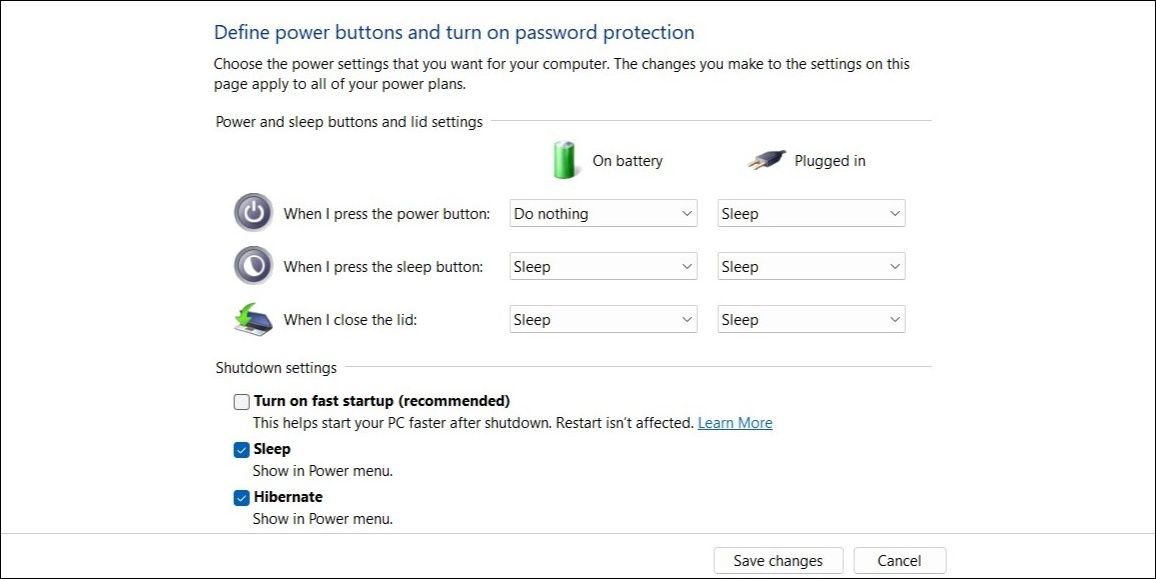
고장난 키보드를 고쳤습니다
자동으로 연결이 끊어지는 키보드는 생산성에 큰 영향을 줄 수 있습니다.간단한 작업을 수행하는 것도 악몽으로 만들 수 있습니다.그러나 언급된 수정 사항을 적용하여 이 문제를 빠르게 해결할 수 있습니다.
하지만 여전히 문제가 발생하면 최소한의 노력으로 키보드를 수리할 수 있는 평판 좋은 수리점에 키보드를 가져가십시오.용감하다면 컴퓨터 하드웨어를 직접 확인하는 데 관심이 있을 수도 있습니다.
